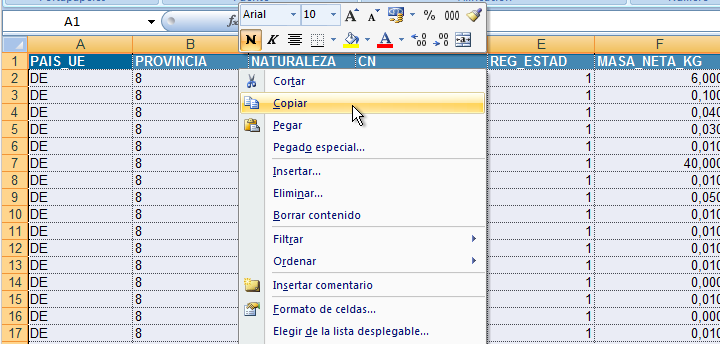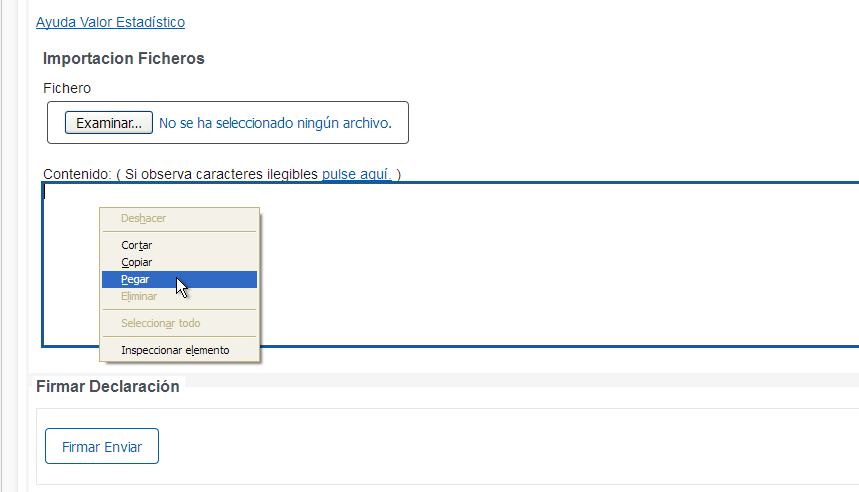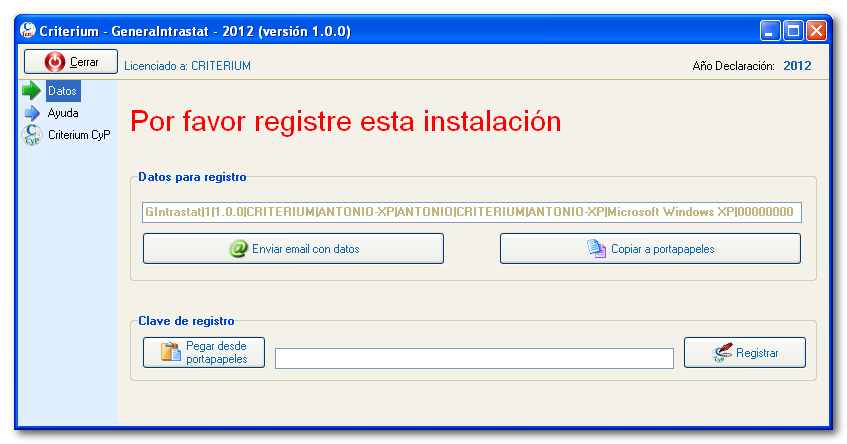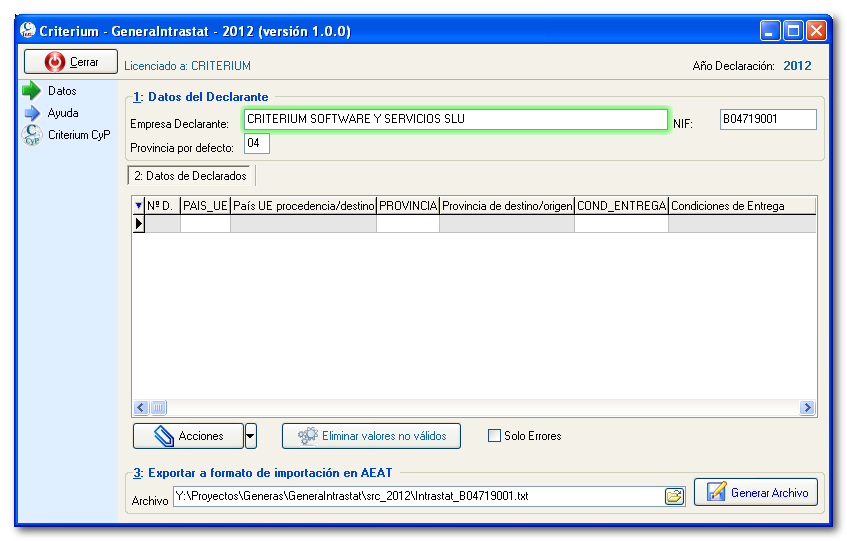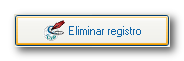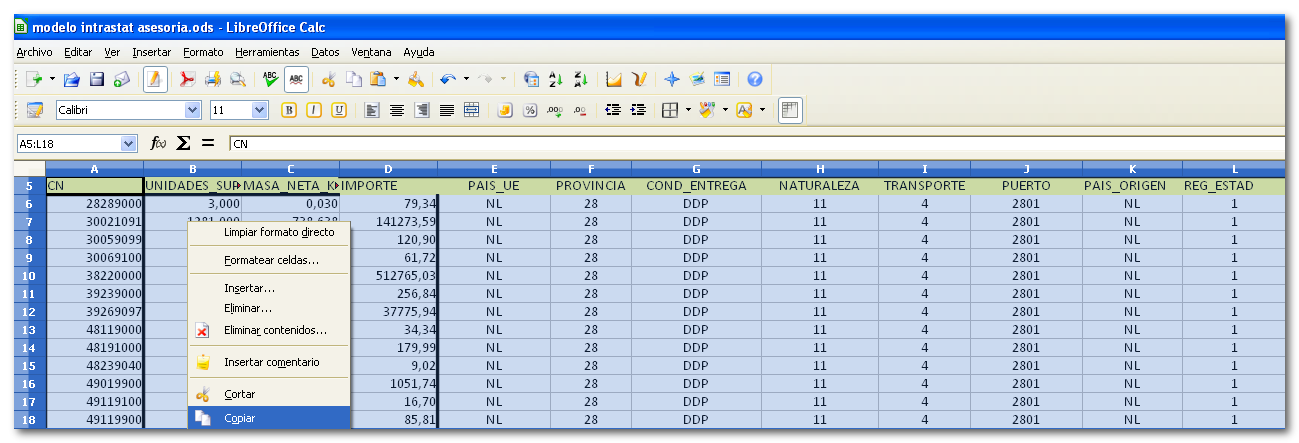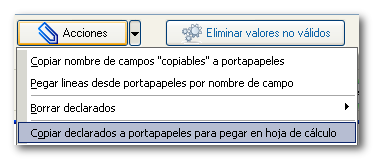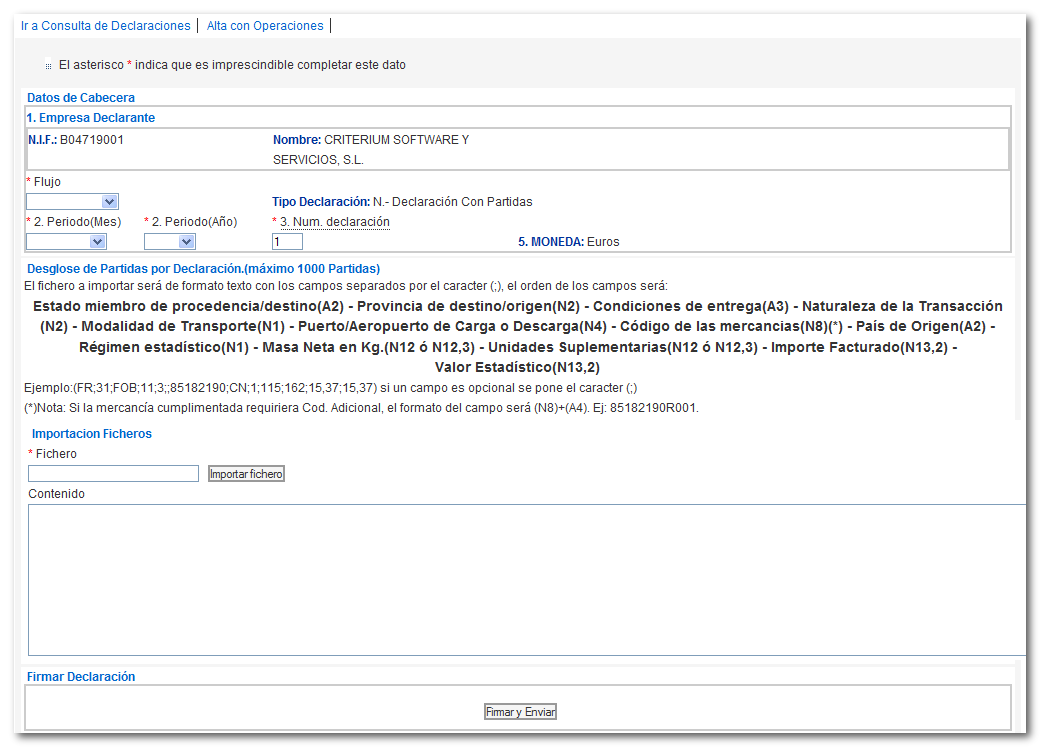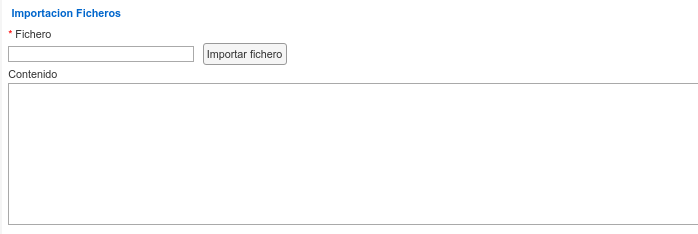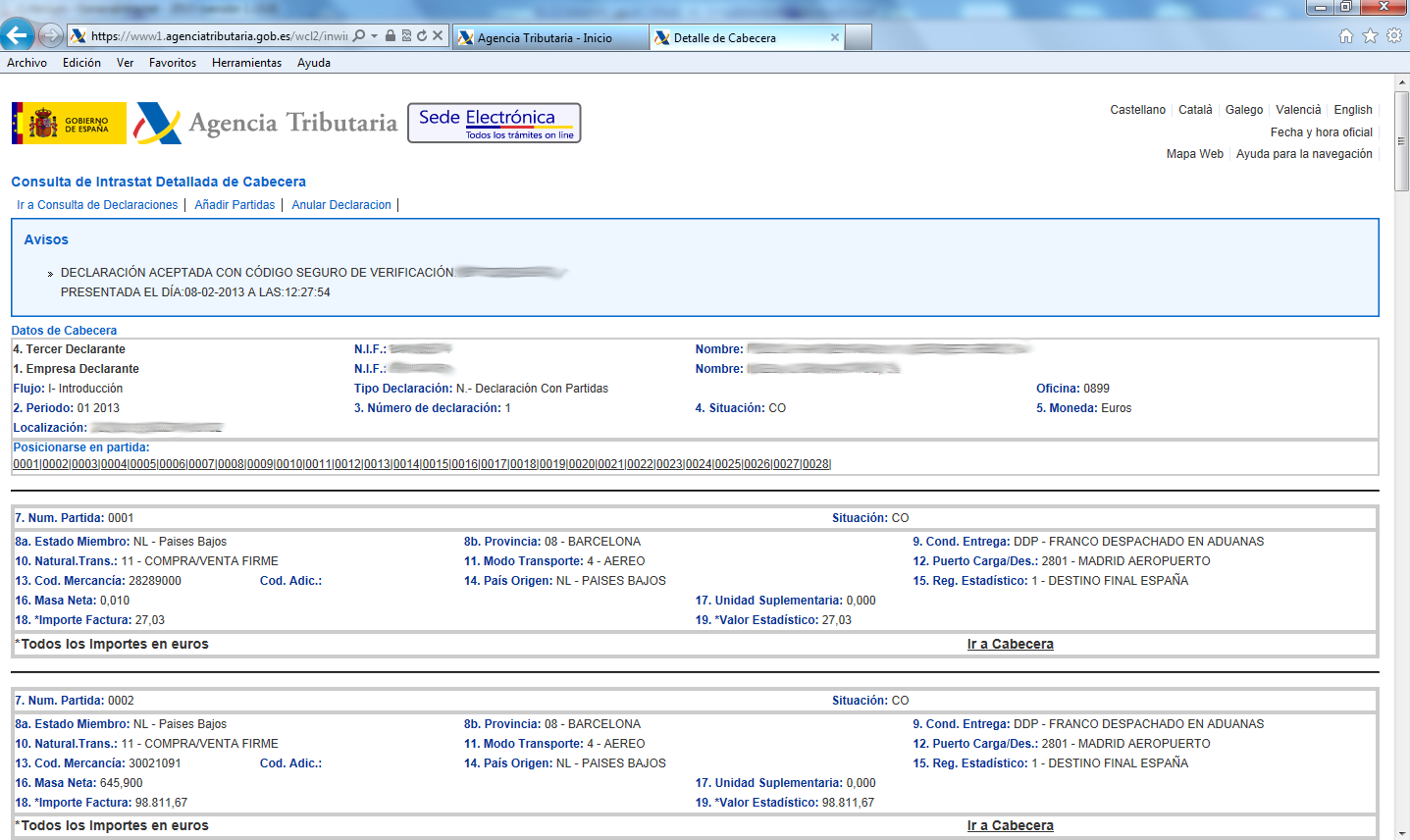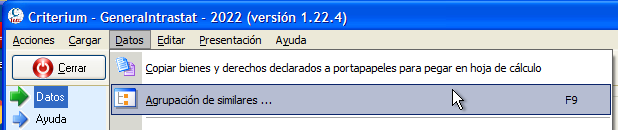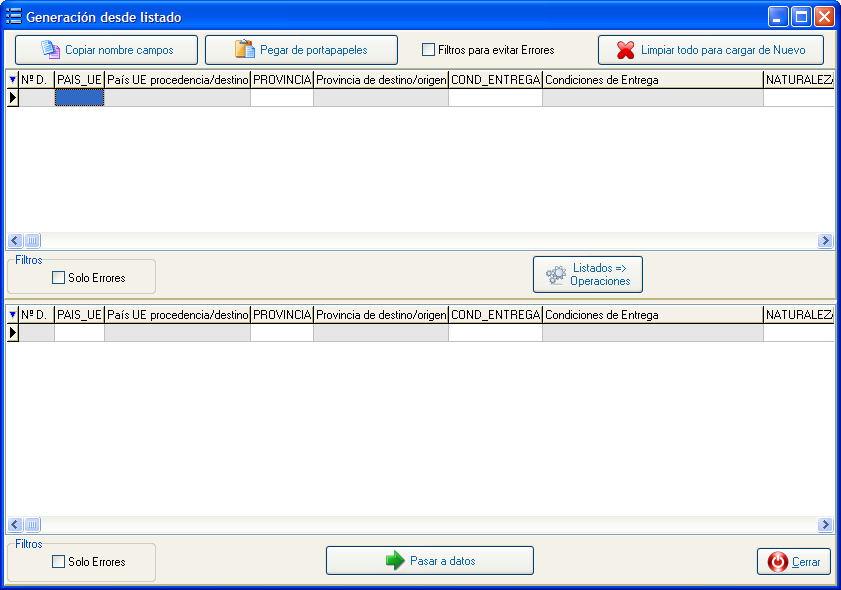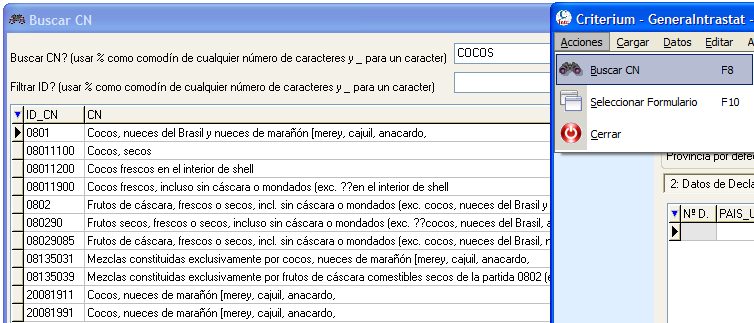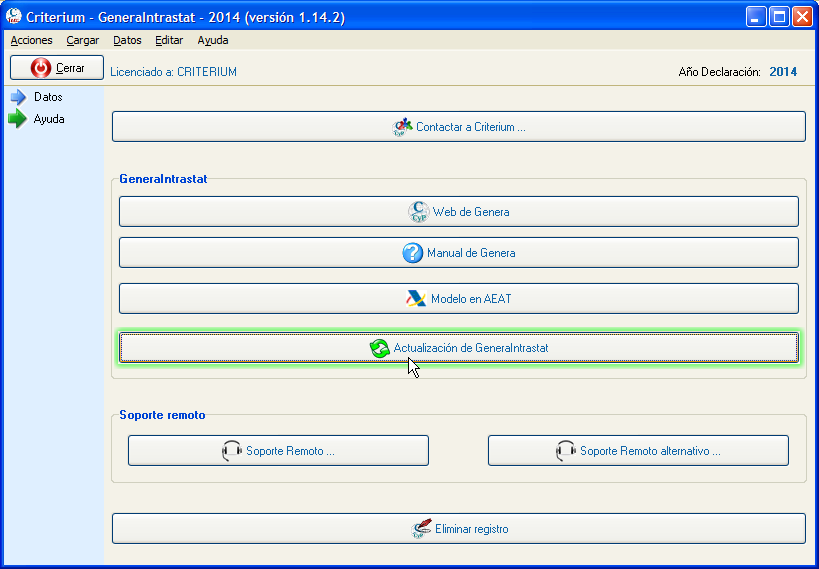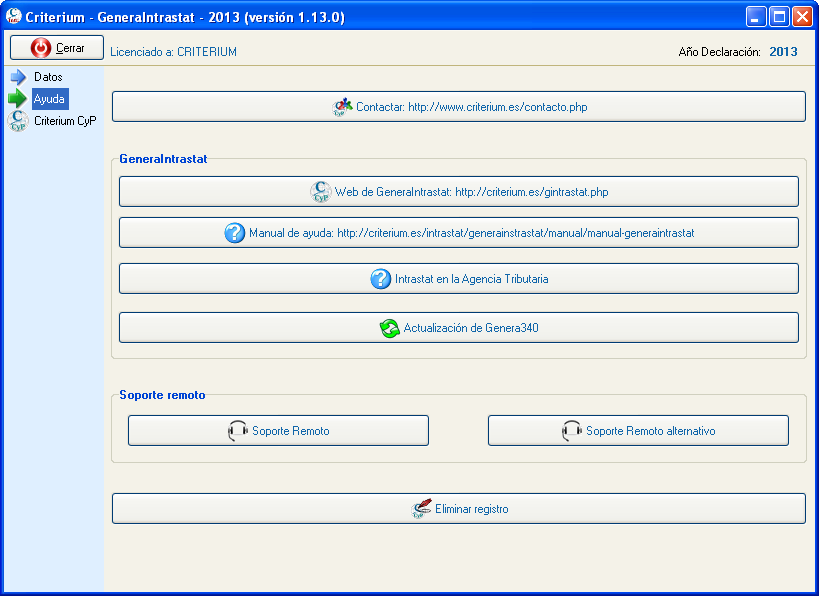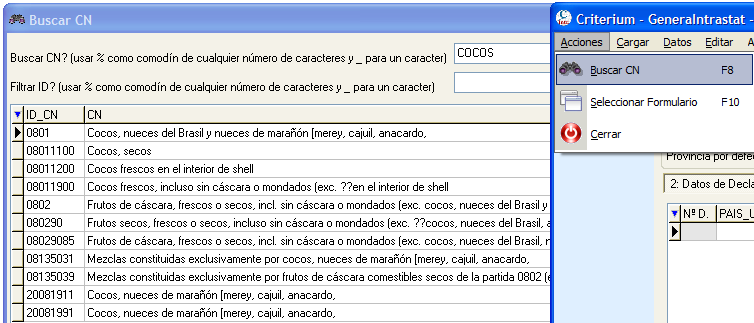Manual de GeneraIntrastat
Manual de GeneraIntrastat
Procedimiento habitual de uso de GeneraIntrastat
Procedimiento habitual de uso de GeneraIntrastat
Hay que preparar una plantilla Excel u otro programa de gestión de hojas de cálculo con los datos en columnas y con determinados nombres de columna. Hay plantillas de hoja de cálculo, que explican dichos nombres de columnas y su contenido.
Una vez tenemos los datos en la hoja de cálculo, seleccionamos los títulos y los datos y copiamos a portapapeles:
Pegamos los datos en GeneraIntrastat:
Seleccionamos el tipo de flujo que vamos a declarar para facilitar el filtrado de errores y crear el formato apropiado:

Revisamos posibles errores y con la opción "Generar en portapapeles" pasamos la declaración a portapapeles para su presentación:
Nos vamos al formulario de presentación de la AEAT: https://www1.agenciatributaria.gob.es/L/inwinvoc/es.aeat.dit.adu.adit.intrasw.AltaImpFichW?
En dicho formulario, cuadro de texto de contenido, pegamos la declaración.
A partir de ahora solo habría que Firmar y Enviar la declaración.
Instalación
Instalación
GeneraIntrastat no requiere instalación. Cree la carpeta “GeneraIntrastat” y copie el ejecutables suministrado dentro para facilitar la importación del fichero generado en los formularios de la Agencia Tributaria. También puede ser una unidad conectada en red como: X:\GeneraIntrastat.
Registro
Registro
Es necesario registrar la aplicación para poder utilizarla. Para ello recopilaremos ciertos datos del equipo en que va a ser ejecutada para generar unos datos de registro que tendrá que hacernos llegar para que le suministremos una clave de registro personalizada. Dicha clave está asociada al equipo y usuario donde se ejecuta el programa. Si cambia algún dato tendrá que volver a solicitarla.
Mientras no esté registrada aparecerá la siguiente ventana:
Nos tiene que hacer llegar los datos para registro. La opción de enviar por email lanzará su cliente de email y compondrá un correo para generaintrastat@criterium.es
Si esta opción, debido a la configuración de su cliente de correo electrónico, no funciona puede copiar los datos al porta-papeles para hacérnoslo llegar a través de un correo redactado por usted mismo.
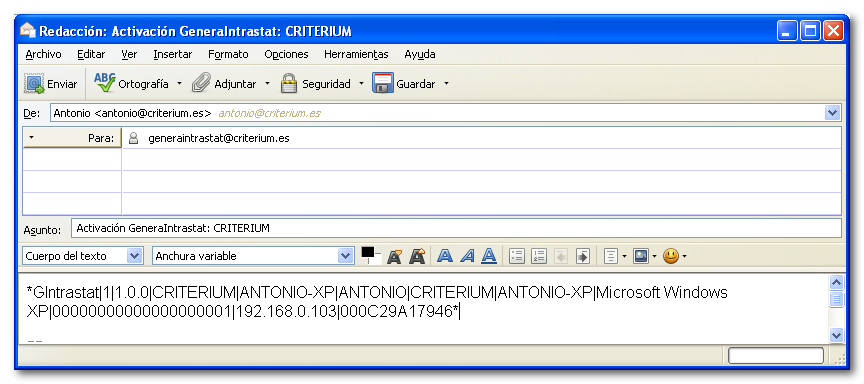
Le devolveremos un correo con su clave de registro. Copie y pegue dicha clave y pulse “Registrar”. Luego reinicie la aplicación para que sea efectivo el registro.
Una vez reiniciada podrá utilizarla con toda normalidad.
Desinstalación
Desinstalación
Importación de datos desde hojas de cálculo
Importación de datos desde hojas de cálculo
Carga de la información en la hoja de cálculo
Carga de la información en la hoja de cálculo
Trate de exportar los datos desde su programa contable o de gestión en un formato compatible con los editores de hojas de cálculo; generalmente en formato excel y csv. Esto facilitará su importación y formateado.
Remítase a la documentación de su programa para realizar dicha exportación. Si no fuese posible siempre puede tratar de procesar archivos txt.
Incluso podemos estudiar la posibilidad de realizar conectores personalizados entre nuestro programa y los suyos para obtener de forma automática y directa la información.
Como editor de hojas de cálculo no tiene que limitarse a Microsoft Excel, puede utilizar cualquier otro como: OpenOffice/LibreOffice/StarOffice Calc, Gnumeric, Koffice KSpread, ...
Una vez tenga la información en la hoja de cálculo es posible que tenga que realizar algunos ajustes según las necesidades de nuestro programa.
Obtener nombre de las columnas de datos
Obtener nombre de las columnas de datos
La primera fila de los datos en la hoja de cálculo tiene que tener el nombre del dato que contiene esa columna. Ese nombre es el que permite ubicar adecuadamente la información de la hoja de cálculo en GeneraIntrastat cuando la peguemos a través del porta-papeles.
Aparte de las columnas tratadas por nosotros puede haber mas columnas. Si el nombre indicado en la primera fila no coincide con ninguno de los indicados mas abajo serán obviadas en el pegado de la información.
Para facilitar la tarea de asignar los nombres puede copiarlos desde GeneraIntrastat a través del porta-papeles con una opción que saldrá al pulsar en botón de acciones.
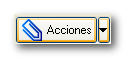
También aparecerá como menú contextual de la rejilla de datos: pulsando el botón derecho encima de la misma.
Utilice la opción: Copiar nombre de campos “copiables” a porta-papeles. Luego vaya a su editor de hojas de cálculo y pegue el contenido del porta-papeles para copiar el nombre de los campos sobre la fila activa.
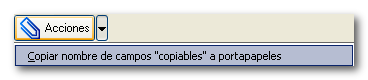
Formateado y nombre de campos
Formateado y nombre de campos
Cuestiones previas
De forma previa resaltar los siguientes aspectos:
-
No aplique formatos al nombre de las columnas.
-
El orden de las columnas no es importante.
-
Puede obviar las columnas que no necesite.
-
No pueden aparecer las dobles comillas en el texto (“), ya que se utilizan para detectar el principio y final del campo copiado y puede distorsionar el pegado de la información. Un simple buscar y reemplazar le ayudará a eliminarlas de forma sencilla.
-
Los importes y números no deben llevar el símbolo de moneda.
-
La configuración regional del sistema y de la hoja de cálculo debe ser la de España. Símbolo de miles el punto y de decimales la coma.
-
Cuidado con la configuració regional de Windows 7, viene con un bug de fábrica. Si detecta errores al importar fechas y decimales es porque su sistema está mal configurado. Revise la configuración regional de su equipo, aunque está a Español (España) no se tiene en cuenta y se está utilizando la configuración regional de Estados Unidos. Cambiela a Inglés (Estados Unidos), aplique los cambios, vuelva a cambiarla a Español (España) y vuelva a aplicar los cambios. Problablemente sus problemas en Windows 7 con los formatos de fecha y separadores de decimales y miles hayan desaparecido.
Nombre de columnas
-
PAIS_UE Estado miembro de procedencia/destino
Alfabético de 2 caracteres. Especifica el estado miembro de la UE de Procedencia (en las Introducciones) o de Destino (en las Expediciones) de la mercancía.
-
PROVINCIA Provincia de destino/origen.
Numérico de 2 caracteres.
La provincia española de Procedencia (en las Expediciones) o de Destino(en las Introducciones) de la mercancía.
-
COND_ENTREGA: Condiciones de entrega
Alfabético de 3 caracteres.
Se consignará el código de las Condiciones de Entrega.
-
NATURALEZA: Naturaleza de la Transacción
Numérico de hasta 2 cifras.
-
TRANSPORTE: Modalidad de Transporte.
Numérico de 1 cifra.
Indicar el Modo de Transporte activo con el que las mercancías han entrado o han abandonado el territorio estadístico español.
-
PUERTO: Puerto/Aeropuerto de Carga o Descarga.
Numérico de 4 cifras.
Solo necesario para las mercancías que han utilizado como medio de transporte el marítimo o el aéreo. Se especificará el puerto marítimo o aeropuerto utilizado para enviar o recibir las mercancías.
-
Numérico de 8 cifras.
Se consignará el Código de Nomenclatura Combinada correspondiente a la mercancía declarada (ocho primeras cifras del código TARIC correspondiente).
-
CN_ADICIONAL: Código de las mercancías adicional.
Alfanumérico de 4 cifras.
Código adicional del Código de Nomenclatura Combinada de cuatro cifras. No se preocupe de este campo si no vende o compra vinos.
-
PAIS_ORIGEN: Especifica el país de origen de la mercancía.
Alfabético de 2 caracteres.
Es obligatorio en las expediciones.
-
REG_ESTAD: Régimen estadístico
Numérico de 1 cifra.
-
MASA_NETA_KG: Masa Neta en Kg.
Valor decimal con hasta 3 decimales.
Se indicará en kilogramos el peso neto de la mercancía desprovista de todos sus envases y embalajes. Existen determinadas mercancías para las cuales la valoración de la masa neta es facultativa.
-
UNIDADES_SUPLEM: Unidades Suplementarias
Valor decimal con hasta 3 decimales.
Especifica las Unidades Sumplementarias de la mercancía. Obligatoria en el caso de que así se indique en la Nomenclatura Combinada para el código de la mercancía.
-
IMPORTE: Importe facturado.
Valor decimal con hasta 2 decimales.
Especifica el Valor Factura de la mercancía. En euros con dos decimales.
-
VALOR_ESTADISTICO: Valor estadístico.
Valor decimal con hasta 2 decimales.
Se indicará, en euros con dos decimales, el valor estadístico de la mercancía declarada. Obligatorio en todos los casos.
-
NIF_OI: Nº IVA-VIES asignado a la contraparte de la operación. Solo exportación.
El formato se escribirá sin espacios en blanco y dependerá del país emisor del número, con un mín. 4 y un máx. de 14 caracteres.
En caso de duda en algún campo consulte la ayuda del modelo en la web de la Agencia Tributaria para ampliar información al respecto.
Copiado de la información al porta-papeles
Copiado de la información al porta-papeles
Seleccione los datos en la hoja de cálculo, incluyendo el nombre de la columna, y cópielos al porta-papeles
Copiado en LibreOffice Calc.
Copiado en Microsoft Excel.
Si durante la revisión de la información ha creado alguna columna adicional, no hay problema en copiarla también al porta-papeles. Siempre y cuando tenga nombre y este no coincida con los nombres indicados anteriormente, su contenido será obviado al pegar en GeneraIntrastat. El orden de las columnas no es relevante.
Pegado de la información en GeneraIntrastat
Pegado de la información en GeneraIntrastat
Pulsamos la opción: Pegar líneas desde porta-papeles por nombre de campo

Recuerde que puede mostrar dicho diálogo pulsando sobre el botón Acciones o con el menú contextual (botón derecho) sobre la rejilla de datos.
Esto pegará la información de su hoja de cálculo a GeneraIntrastat.
Las declaraciones rectificativas aparecerán en azul marino, las normales en negro.
Tenga en cuenta que puede realizar este pegado en tantas ocasiones como sea necesario. Si tiene varios ficheros puede hacer el copiado y pegado de forma separada.
Revisión y completado de datos
Revisión y completado de datos
Edición de datos
Edición de datos
Puede editar los datos directamente en la rejilla. Para borrar una línea que no quiere presentar utilice la opción “Borrar declarados → Seleccionado” o pulsando Ctrl + Supr
Si quiere empezar de nuevo puede borrarlos todos.
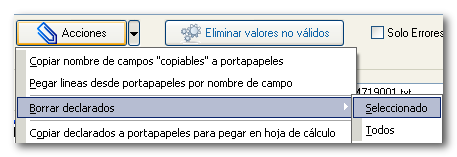
En la parte inferior aparecerán el número de declarados y la suma de los importes, tanto de operaciones normales como rectificativas.
No tiene que preocuparse por los caracteres extraños, el programa los chequeará por usted y los sustituirá o eliminará, según proceda. Puede ver el nombre que se vuelca al archivo BOE en un campo específico. También el orden en cual se vuelca, lo que le ayudará a localizar los declarados para depurar los errores que arroje la importación en el programa de la AEAT: Plataforma Informativas.
A medida que va introduciendo registros se irán mostrando datos adicionales, según el campo. Por ejemplo al introducir el código de Provincia, se mostrará el nombre de la misma. Puede desplegar el campo de la descripción para seleccionar esos datos.
Filtrado de datos
Filtrado de datos
Existe la posibilidad de filtrar los datos declarados:
-
Mostrar solo Errores: Esta opción le vendrá muy bien para depurar defectos en los datos. Campos obligatorios necesarios y otros errores.
Este filtrado se anula automáticamente antes de exportar los datos o al insertar datos.
Estos filtros detectan la inexistencia de datos obligatorios, si quiere asegurarse que los datos introducidos son correctos, utilice la opción para “Eliminar los valores no válidos”.

Todos aquellos que no aparezcan en las tablas de referencia, que pueden consultarse desplegando los campos en gris, serán eliminados para que el filtrado de errores funcione adecuadamente.
En aquellos campos que sean mostrados en amarillo faltan datos que son considerados obligatorios. Si aparecen en fucsia el campo de ayuda desplegable gris, es porque el dato introducido no es correcto.
Datos adicionales
Datos adicionales
No son necesario los datos de la empresa dado que solo vamos a generar el detalle de la declaración. No obstante le puede resultar de utilidad predefinir la provincia para no tener que tener una columna para dicho campo.
Hay un menú contextual que se despliega pulsando botón derecho sobre la sección de datos del declarante que nos permitirá guardar los valores de los datos del declarante para no tener que introducirlos cada vez que generamos una declaración.
Exportación a fichero del modelo Intrastat
Exportación a fichero del modelo Intrastat
Indique el lugar y nombre donde generar el archivo BOE y su nombre y pulse la opción “Generar en Archivo”. En caso de tener mas de 1.000 registros tendrá que generar un lote declaraciones con "Generar en Lote". Pulse sobre el icono del extremo derecho (carpeta) para especificar estos datos.
Utilice la opción "Generar en portapapeles" si quiere usar este método para realizar la carga de datos en la página de la AEAT.
Si quiere mantener una copia de los datos presentados puede copiarlos y pegarlos en una hoja de cálculo con la opción “Copiar declarados a portapapeles para ...”
Importación de datos en Agencia Tributaria
Importación de datos en Agencia Tributaria
Utilice el método “Presentación de Declaraciones Con Importación de Fichero” en la página https://www.agenciatributaria.gob.es/AEAT.sede/tramitacion/DP01.shtml para cargar el archivo generado en la declaración del Intrastat.
Límite de registros
Dicho procedimiento está limitado a 1.000 registros por tipo de flujo. En el caso de que supere dicha cantidad de registros puede presentar varias identificándolas por número de declaración. El programa le permitirá realizar la generación del lote completo de declaraciones.
Hay dos métodos de importación de datos:
Importación de fichero
Los datos son guardados en uno o varios archivos dependiendo de que haya mas de 1.000 registros.
En la web de la AEAT usamos la opción Importar fichero.
Pegado directo de datos
Este método es mas directo, en lugar de utilizar un archivo directamente copiamos y pegamos con ayuda del portapapeles.
En GeneraIntrastar usamos la opción Generar en portapapeles. Tras ello nos vamos a la web de la AEAT y situados en Contenido pegamos usando botón derecho -> Pegar o Control+V.
Firmado y envío
Una vez se le pulsemos a Firmar y Enviar aparecerá la pantalla que se utilizar para la introducción de los valores manualmente, pero totalmente rellena. En la siguiente captura, pueden ver el resultado final.
Como verán es un procedimiento sencillo y rápido.
Consulte el manual de la Agencia Tributaria si tiene dudas con el procedimiento.
Agrupación de declaraciones similares
Agrupación de declaraciones similares
Para evitar la declaración de partidas similares en cuando a clasificación, origen, etc (cosa que parece molestar a los técnicos que gestionan el Intrastat) hemos incorporado la posibilidad de agrupar las mismas.
Los datos se pegan en el menú mostrado con la opción anterior:
Para hacer esta agrupación se puede utilizar la misma plantilla de hoja de cálculo que se utiliza a la hora de cargar la declaración.
La información se copia y pega usando la opción Pegar de Portapapeles. No se verifican los CN por cuestiones de eficiencia a la hora de realizar el proceso.
Una vez pegada la información se pasan a registros agrupados con Listados -> Operaciones. El programa agrupa por los campos PAIS_UE, PROVINCIA, COND_ENTREGA, NATURALEZA, TRANSPORTE, PUERTO;CN, CN_ADICIONAL, PAIS_ORIGEN, REG_ESTAD y NIF_OI y suma los valores en MASA_NETA_KG, UNIDADES_SUPLEM, IMPORTE y VALOR_ESTADISTICO.
Podemos verificar los errores y cuando queramos pasar a la declaración pulsamos Pasar a datos. A partir de este momento seguiremos el proceso habitual.
Búsqueda rápida de Código de Nomenclatura Combinada
Búsqueda rápida de Código de Nomenclatura Combinada
Hay un formulario que permite una localización rápida y sencilla de códigos de nomenclatura combinada, así como filtrar por familias.
La búsqueda puede hacerse en español, inglés, alemán y francés.
Se pueden utilizar comodines para filtrar de forma mas precisa la información a localizar:
- % Porcentaje: Para sustituir cualquier número de caracteres. Si se pulsa el asterisco (*) será sustituido por el símbolo de porcentaje (%). Este símbolo se añade de forma automática siempre al principio y final de los términos buscados y al final del filtro por códigos CN.
- _ Guión bajo: Para sustituir exactamente un carácter.
Actualizar la aplicación
Actualizar la aplicación
Cuando realicemos actualizaciones significativas avisaremos a los compradores. Utilice esta opción solo cuando reciba notificaciones por nuestra parte.
Método automático
En el panel de Ayuda encontrará la opción "Actualización de GeneraIntrastat"
Se la ejecuta se lanzará una petición a la ubicación de su ejecutable en Dropbox.
Para que este método funcione la aplicación tiene que seguir llamándose igual que cuando nosotros se la distribuimos.
Para actualizar solo tendrá que sobre-escribir el ejecutable anterior. También puede cambiarle el nombre y mantenerlo en previsión de que el nuevo ejecutable no se descargue adecuadamente o tenga algún fallo.
Método manual alternativo
Si el método anterior no le funciona vuelva a bajar la aplicación usando el enlace que le suministramos en su momento. El enlace de dropbox tiene la siguiente estructura:
https://dl.dropboxusercontent.com/u/58418685/GeneraIntrastat/2015/GeneraIntrastat_2015_SU_NIF.exe
Aquellas empresas con restricciones de acceso al servicio de Dropbox utilizen el enlace alternativo que se les hizo llegar en su momento. Este enlace tiene la siguiente estructura:
http://criterium.es/gintrastat/2015/GeneraIntrastat_2015_SU_NIF.exe
Contactenos si tiene algún problema con el procedimiento de actualización.
Ayuda
Ayuda
Utilice este panel para lanzar enlaces directos a:
-
Datos de contacto.
-
Página web del GeneraIntrastat
-
Manual de GeneraIntrastat
-
Programas de soporte remoto
-
Página web de la AEAT dedicada al modelo Intrastat
-
Eliminar el registro de la aplicación para no dejar rastro de la misma en su sistema.
-
Lanzar la actualización de la aplicación.
Exclusión de de responsabilidad
Exclusión de de responsabilidad
El uso del Software de Criterium, queda bajo la absoluta responsabilidad del Licenciatario. Los productos informáticos de Criterium están dirigidos a profesionales quienes, bajo su propia responsabilidad, asumen las interpretaciones y cálculos proporcionados por el Software en las áreas de sus responsabilidad. Por consiguiente, Criterium no se compromete ni se responsabiliza con ninguna persona o entidad respecto a cualquier perjuicio supuestamente provocado por el uso o falta de uso del programa, tanto directa como indirectamente, incluyendo interrupciones de trabajo, pérdidas de datos, pérdidas económicas o pérdidas de ganancias previstas como resultado de la utilización del programa.
Dicho de otra forma: no nos responsabilizamos de los problemas que se generen por el uso de GeneraIntrastat. Revise adecuadamente la información generada por el mismo.
No hay mucho margen para errores, pero es su responsabilidad comprobar que los datos generados son correctos.
Esperamos que disfrute utilizando esta utilidad y que le cumpla los objetivos para los que ha sido diseñada: ahorrar tiempo y evitar errores.
Tablas de referencia
Tablas de referencia
Tratamos de mantener actualizadas estas tablas de referencia, no obstante los datos mas actualizados los obtendrá de la Agencia Tributaria.
Países de Unión Europea
Países de Unión Europea
| ID_PAIS_UE | PAIS_UE |
|---|---|
| AT | Austria |
| BE | Belgica |
| BG | Bulgaria |
| CY | Chipre |
| CZ | Republica Checa |
| DE | Alemania |
| DK | Dinamarca |
| EE | Estonia |
| ES | España |
| FI | Finlandia |
| FR | Francia |
| GR | Grecia |
| HU | Hungria |
| HR | Croacia |
| IE | Irlanda |
| IT | Italia |
| LT | Lituania |
| LU | Luxemburgo |
| LV | Letonia |
| MT | Malta |
| NL | Paises Bajos |
| PL | Polonia |
| PT | Portugal |
| QV | Código país Comodín |
| RO | Rumania |
| SE | Suecia |
| SI | Eslovenia |
| SK | Eslovaquia |
| XI | Irlanda del Norte |
Provincias
Provincias
| ID_PROVINCIA | PROVINCIA |
|---|---|
| 01 | ALAVA |
| 02 | ALBACETE |
| 03 | ALICANTE |
| 04 | ALMERIA |
| 05 | AVILA |
| 06 | BADAJOZ |
| 07 | BALEARES |
| 08 | BARCELONA |
| 09 | BURGOS |
| 10 | CACERES |
| 11 | CADIZ |
| 12 | CASTELLON |
| 13 | CIUDAD REAL |
| 14 | CORDOBA |
| 15 | A CORUÑA |
| 16 | CUENCA |
| 17 | GIRONA |
| 18 | GRANADA |
| 19 | GUADALAJARA |
| 20 | GUIPUZCOA |
| 21 | HUELVA |
| 22 | HUESCA |
| 23 | JAEN |
| 24 | LEON |
| 25 | LLEIDA |
| 26 | LA RIOJA |
| 27 | LUGO |
| 28 | MADRID |
| 29 | MALAGA |
| 30 | MURCIA |
| 31 | NAVARRA |
| 32 | OURENSE |
| 33 | ASTURIAS |
| 34 | PALENCIA |
| 35 | LAS PALMAS |
| 36 | PONTEVEDRA |
| 37 | SALAMANCA |
| 38 | S.C. DE TENERIFE |
| 39 | CANTABRIA |
| 40 | SEGOVIA |
| 41 | SEVILLA |
| 42 | SORIA |
| 43 | TARRAGONA |
| 44 | TERUEL |
| 45 | TOLEDO |
| 46 | VALENCIA |
| 47 | VALLADOLID |
| 48 | VIZCAYA |
| 49 | ZAMORA |
| 50 | ZARAGOZA |
| 51 | CEUTA |
| 52 | MELILLA |
Condiciones de entrega
Condiciones de entrega
Referencia en Agencia Tributaria.
| Código | Significado | Responsabilidad del vendedor |
|---|---|---|
| EXW | En fábrica. | El vendedor efectúa la entrega cuando las mercancías se ponen a disposición del comprador en las instalaciones del vendedor u otro lugar acordado (almacén, fábrica, etc) (cualquier modo de transporte). |
| FCA | Franco transportista. | El vendedor efectúa la entrega de la mercancía al transportista u otra persona designada por el comprador, en las instalaciones del vendedor o en otro lugar acordado (cualquier modo de transporte). |
| FAS | Franco al costado del buque. | El vendedor entrega las mercancías a costado del buque en el puerto de embarque señalado por el comprador (solo transporte marítimo). |
| FOB | Franco a bordo. | El vendedor entrega las mercancías a bordo del buque y puerto de embarque señalados por el comprador (solo transporte marítimo). |
| CFR | Coste y flete. | El vendedor entrega las mercancías a bordo de buque y paga el coste y transporte hasta el puerto de destino (solo transporte marítimo). |
| CIF | Coste, seguro y flete. | El vendedor entrega las mercancías a bordo de buque y paga coste, transporte y seguro hasta el puerto de destino (solo transporte marítimo). |
| CPT | Transporte pagado hasta. | El vendedor entrega las mercancías al transportista o a otra persona designada por el vendedor en el lugar acordado y contrata y paga el transporte hasta el lugar de destino (cualquier modo de transporte). |
| CIP | Transporte y seguro pagados hasta. | El vendedor entrega las mercancías al transportista o a otra persona designada por el vendedor en el lugar acordado y contrata y paga los costes de transporte y seguro hasta dicho lugar (cualquier modo de transporte). |
| DAP | Entregada en un lugar | El vendedor efectúa la entrega cuando las mercancías se ponen a disposición del comprador en el medio de transporte preparado para la descarga en el lugar de destino acordado (cualquier modo de transporte). |
| DPU | Entregada en lugar descargada. | El vendedor efectúa la entrega cuando las mercancías, una vez descargas, son puestas a disposición del comprador en el muelle, almacén, depósito de contenedores, carretera, ferrocarril o terminal carga aérea, del puerto o lugar de destino acordado (cualquier modo de transporte). |
| DDP | Entregada derechos pagados. | El vendedor efectúa la entrega cuando las mercancías se ponen a disposición del comprador, preparadas para su descarga en el lugar de destino acordado, lleva a cabo las formalidades aduaneras y paga los derechos de aduanas (cualquier modo de transporte). |
Naturaleza de la Transacción
Naturaleza de la Transacción
Referencia en Agencia Tributaria.
Se trata de un código de dos caracteres. Es la composición del código A y B.
| A | B | ||
|---|---|---|---|
| 1 | Transacciones que implican un cambio real de propiedad y una compensación financiera | 1 | 11 Compra o venta sin restricciones, excepto el comercio directo con o por consumidores particulares |
| 2 | 12 Comercio directo con o por consumidores particulares (incluida la venta a distancia | ||
| 2 | Devolución y sustitución gratuitas de bienes después del registro de la transacción original | 1 | 21 Devolución de bienes |
| 2 | 22 Sustitución de bienes devueltos | ||
| 3 | 23 Sustitución de bienes no devueltos (por ejemplo, en garantía) | ||
| 3 | Transacciones que implican un cambio intencionado de propiedad o un cambio de propiedad sin compensación financiera | 1 | 31 Movimientos hacia o desde un almacén (excluidas las existencias de reserva y en consigna) |
| 2 | 32 Suministro para la venta previa aprobación o prueba (incluidas las existencias de reserva y en consigna) | ||
| 3 | 33 Arrendamiento financiero | ||
| 4 | 34 Transacciones que implican transferencia de propiedad sin compensación financiera | ||
| 4 | Transacciones con vistas a un perfeccionamiento bajo contrato (sin cambio de propiedad) | 1 | 41 Bienes destinados a regresar al Estado miembro o país de exportación inicial |
| 2 | 42 Bienes no destinados a regresar al Estado miembro o país de exportación inicial | ||
| 5 | Transacciones después de un perfeccionamiento bajo contrato (sin cambio de propiedad) | 1 | 51 Bienes de regreso al Estado miembro o país de exportación inicial |
| 2 | 52 Bienes no de regreso al Estado miembro o país de exportación inicial | ||
| 7 | Transacciones con vistas al despacho de aduana o después del despacho de aduana (sin cambio de propiedad, en relación con bienes en cuasiimportación o exportación) | 1 | 71 Despacho a libre práctica de bienes en un Estado miembro con posterior exportación a otro Estado miembro |
| 2 | 72 Transporte de bienes de un Estado miembro a otro para ponerlos en régimen de exportación | ||
| 8 | 80 Transacciones que implican el suministro de materiales de construcción y de equipo técnico en el marco de un contrato general de construcción o ingeniería civil para el que no es necesaria una facturación aparte de los bienes, sino que se emite una factura para la totalidad del contrato | 0 | |
| 9 | Otras transacciones que no pueden clasificarse con otros códigos | 1 | 91 Alquiler, préstamo y arrendamiento operativo superior a veinticuatro meses |
| 9 | 99 Otras | ||
Modalidad de Transporte
Modalidad de Transporte
| ID_TRANSPORTE | TRANSPORTE |
|---|---|
| 1 | MARITIMO |
| 2 | FERROCARRIL |
| 3 | CARRETERA |
| 4 | AEREO |
| 5 | POSTALES |
| 7 | INSTALACIONES FIJAS |
| 8 | NAVEGACION INTERIOR |
| 9 | AUTOPROPULSION |
Puerto/Aeropuerto de Carga o Descarga
Puerto/Aeropuerto de Carga o Descarga
| ID_PUERTO | PUERTO | ID_TIPO_PUERTO |
|---|---|---|
| 0101 | ALAVA AEROPUERTO | 4 |
| 0301 | ALICANTE AEROPUERTO | 4 |
| 0311 | ALICANTE MARITIMA | 1 |
| 0401 | ALMERIA AEROPUERTO | 4 |
| 0411 | ALMERIA MARITIMA | 1 |
| 0701 | PALMA MALLORCA AEROPUERTO | 4 |
| 0707 | IBIZA AEROPUERTO | 4 |
| 0708 | MAHON AEROPUERTO | 4 |
| 0711 | PALMA MALLORCA MAR. | 1 |
| 0717 | ALCUDIA MARITIMA | 1 |
| 0721 | IBIZA MARITIMA | 1 |
| 0731 | MAHON MARITIMA | 1 |
| 0801 | BARCELONA AEROPUERTO | 4 |
| 0811 | BARCELONA MARITIMA I | 1 |
| 0812 | BARCELONA MARITIMA E | 1 |
| 1101 | JEREZ AEROPUERTO | 4 |
| 1111 | CADIZ MARITIMA | 1 |
| 1121 | PUERTO ST.MARIA MAR. | 1 |
| 1131 | ALGECIRAS MARITIMA | 1 |
| 1211 | CASTELLON MARITIMA | 1 |
| 1501 | LA CORUÑA AEROP. | 4 |
| 1507 | SANTIAGO AEROPUERTO | 4 |
| 1511 | CORUÑA MARITIMA | 1 |
| 1521 | FERROL MARITIMA | 1 |
| 1701 | GERONA AEROPUERTO | 4 |
| 1711 | PALAMOS MARITIMA | 1 |
| 1801 | GRANADA AEROPUERTO | 4 |
| 1811 | MOTRIL MARITIMA | 1 |
| 2001 | GUIPUZCOA AEROP. | 4 |
| 2011 | PASAJES MARITIMA | 1 |
| 2111 | HUELVA MARITIMA | 1 |
| 2711 | RIBADEO MARITIMA | 1 |
| 2801 | MADRID AEROPUERTO | 4 |
| 2901 | MALAGA AEROPUERTO | 4 |
| 2911 | MALAGA MARITIMA | 1 |
| 3001 | MURCIA AEROPUERTO | 4 |
| 3011 | CARTAGENA MARITIMA | 1 |
| 3101 | PAMPLONA (NOAIN) AEROPUERTO | 4 |
| 3301 | ASTURIAS AEROPUERTO | 4 |
| 3311 | GIJON MARITIMA | 1 |
| 3331 | AVILES MARITIMA | 1 |
| 3601 | VIGO AEROPUERTO | 4 |
| 3611 | VIGO MARITIMA | 1 |
| 3621 | MARIN MARITIMA | 1 |
| 3631 | VILLAGARCIA MARIT. | 1 |
| 3901 | SANTANDER AEROPUERTO | 4 |
| 3911 | SANTANDER MARITIMA | 1 |
| 4101 | SEVILLA AEROPUERTO | 4 |
| 4111 | SEVILLA MARITIMA | 1 |
| 4301 | TARRAGONA AEROPUERTO | 4 |
| 4311 | TARRAGONA MARITIMA | 1 |
| 4321 | SAN CARLOS MARIT. | 1 |
| 4601 | VALENCIA AEROPUERTO | 4 |
| 4611 | VALENCIA MARITIMA | 1 |
| 4621 | SAGUNTO MARITIMA | 1 |
| 4631 | GANDIA MARITIMA | 1 |
| 4641 | VALENCIA CARRETERA | 1 |
| 4701 | VALLADOLID AEROPUERT | 4 |
| 4801 | BILBAO AEROPUERTO | 4 |
| 4811 | BILBAO MARITIMA | 1 |
| 5001 | ZARAGOZA AERO. | 4 |
Código de Nomenclatura Combinada
Código de Nomenclatura Combinada
Utilice la Búsqueda rápida de Código de Nomenclatura Combinada integrada en GeneraIntrastat. Es más potente, los datos están actualizados a 2.016 y puede buscar en español, inglés, alemán y francés.
Pueden consultar la nomenclatura combinada para 2024 en https://sede.agenciatributaria.gob.es/Sede/estadisticas/estadisticas-co…
Código adicional del Código de Nomenclatura Combinada
Código adicional del Código de Nomenclatura Combinada
| ID_CN_ADICIONAL | CN_ADICIONAL |
|---|---|
| R002 | Vinos con denominación origen JUMILLA |
| R099 | Las demás denominación origen vino |
| R001 | Vinos den.origen RIBERA DEL DUERO |
| R002 | Vinos den.origen JUMILLA |
| R099 | Las demás denominación origen vino |
| R002 | Vinos denominación origen JUMILLA |
| R099 | Las demás denominación origen vino |
País de origen
País de origen
| ID_PAIS | PAIS |
|---|---|
| AD | ANDORRA |
| AE | EMIRATOS ARABES UNIDOS |
| AF | AFGANISTAN |
| AG | ANTIGUA Y BARBUDA |
| AI | ANGUILLA |
| AL | ALBANIA |
| AM | ARMENIA |
| AN | ANTILLAS NEERLANDESAS |
| AO | ANGOLA |
| AQ | ANTARTIDA |
| AR | ARGENTINA |
| AS | SAMOA AMERICANA |
| AT | AUSTRIA |
| AU | AUSTRALIA |
| AW | ARUBA |
| AX | ISLAS ALAND |
| AZ | AZERBAIJAN |
| BA | BOSNIA-HERCEGOVINA |
| BB | BARBADOS |
| BD | BANGLADESH |
| BE | BELGICA |
| BF | BURKINA FASO |
| BG | BULGARIA |
| BH | BAHRAIN |
| BI | BURUNDI |
| BJ | BENIN |
| BL | SAN BARTOLOME |
| BM | BERMUDA |
| BN | BRUNEI DARUSSALAM |
| BO | BOLIVIA |
| BQ | BONAIRE, SANEUSTAQUIO Y SABA |
| BR | BRASIL |
| BS | BAHAMAS |
| BT | BUTAN |
| BV | ISLA BOUVET |
| BW | BOTSUANA |
| BY | BELARUS(BIELORUSIA) |
| BZ | BELICE |
| CA | CANADA |
| CC | ISLAS COCOS O ISLAS KEELING |
| CD | REPUBLICA DEMOCRATICA DEL CONGO |
| CF | REP.CENTROAFRICANA |
| CG | CONGO (REPÚBLICA) |
| CH | SUIZA |
| CI | COSTA DE MARFIL |
| CK | COOK ISLAS |
| CL | CHILE |
| CM | CAMERUN |
| CN | CHINA |
| CO | COLOMBIA |
| CR | COSTA RICA |
| CU | CUBA |
| CV | CABO VERDE |
| CW | CURAÇAO |
| CX | ISLA NAVIDAD |
| CY | CHIPRE |
| CZ | REPUBLICA CHECA |
| DE | ALEMANIA |
| DG | Paises Sospechosos de Droga IRCD |
| DJ | DJIBOUTI |
| DK | DINAMARCA |
| DM | DOMINICA |
| DO | REPUBLICA DOMINICANA |
| DZ | ARGELIA |
| EC | ECUADOR |
| EE | ESTONIA |
| EG | EGIPTO |
| EH | SAHARA OCCIDENTAL |
| ER | ERITREA |
| ES | ESPAÑA |
| ET | ETIOPIA |
| EU | COMUNIDAD EUROPEA |
| FI | FINLANDIA |
| FJ | ISLAS FIYI |
| FK | ISLAS MALVINAS (FALKLAND) |
| FM | MICRONESIA ESTADOS FEDERADOS |
| FO | ISLAS FEROE |
| FR | FRANCIA |
| GA | GABON |
| GD | GRANADA |
| GE | GEORGIA |
| GF | GUYANA FRANCESA |
| GG | GUERNSEY |
| GH | GHANA |
| GI | GIBRALTAR |
| GL | GROENLANDIA |
| GM | GAMBIA |
| GN | GUINEA |
| GP | GUADALUPE |
| GQ | GUINEA ECUATORIAL |
| GR | GRECIA |
| GS | GEORGIA DEL SUR E ISLAS SANDWICH SUR |
| GT | GUATEMALA |
| GU | GUAM |
| GW | GUINEA-BISSAU |
| GY | GUYANA |
| HK | HONG KONG |
| HM | ISLA HEARD Y ISLAS MCDONALD |
| HN | HONDURAS |
| HR | CROACIA |
| HT | HAITI |
| HU | HUNGRIA |
| ID | INDONESIA |
| IE | IRLANDA |
| IL | ISRAEL |
| IM | ISLA DE MAN |
| IN | INDIA |
| IO | TERRITORIO BRITANICO DEL INDICO |
| IQ | IRAQ |
| IR | IRAN |
| IS | ISLANDIA |
| IT | ITALIA |
| JE | JERSEY |
| JM | JAMAICA |
| JO | JORDANIA |
| JP | JAPON |
| KE | KENIA |
| KG | KIRGUIZISTAN |
| KH | CAMBOYA (CAMPUCHEA) |
| KI | KIRIBATI |
| KM | COMORAS |
| KN | SAN CRISTOBAL Y NIEVES |
| KP | COREA , REP. POPULAR DEMOCRATICA |
| KR | COREA, REPUBLICA DE |
| KW | KUWAIT |
| KY | ISLAS CAIMAN |
| KZ | KAZAJSTAN |
| LA | LAO |
| LB | LIBANO |
| LC | SANTA LUCIA |
| LI | LIECHTENSTEIN |
| LK | SRI LANKA |
| LR | LIBERIA |
| LS | LESOTHO |
| LT | LITUANIA |
| LU | LUXEMBURGO |
| LV | LETONIA |
| LY | LIBIA |
| MA | MARRUECOS |
| MC | MONACO |
| MD | MOLDAVIA |
| ME | MONTENEGRO |
| MF | SAINT MARTIN (PARTE FRANCESA) |
| MG | MADAGASCAR |
| MH | ISLAS MARSHALL |
| MK | MACEDONIA |
| ML | MALI |
| MM | MYANMAR |
| MN | MONGOLIA |
| MO | MACAU |
| MP | ISLAS MARIANAS DEL NORTE |
| MQ | MARTINICA |
| MR | MAURITANIA |
| MS | MONTSERRAT |
| MT | MALTA |
| MU | MAURICIO |
| MV | MALDIVAS |
| MW | MALAWI |
| MX | MEXICO |
| MY | MALASIA |
| MZ | MOZAMBIQUE |
| NA | NAMIBIA |
| NC | NUEVA CALEDONIA Y DEPENDENCIAS |
| NE | NIGER |
| NF | NORFOLK ISLA |
| NG | NIGERIA |
| NI | NICARAGUA |
| NL | PAISES BAJOS |
| NO | NORUEGA |
| NP | NEPAL |
| NR | NAURU |
| NU | NIUE (ISLA) |
| NZ | NUEVA ZELANDA |
| OM | OMAN |
| PA | PANAMA |
| PE | PERU |
| PF | POLINESIA FRANCESA |
| PG | PAPUA NUEVA GUINEA |
| PH | FILIPINAS |
| PK | PAKISTAN |
| PL | POLONIA |
| PM | SAN PEDRO Y MIQUELON |
| PN | PITCAIRN |
| PR | PUERTO RICO |
| PS | TERRITORIO PALESTINO OCUPADO |
| PT | PORTUGAL |
| PW | PALAU |
| PY | PARAGUAY |
| QA | QATAR |
| QP | Alta Mar |
| AVITUALLAMIENTO Y COMBUSTIBLE | |
| QR | AVITUALL.Y COMBUST. INTERCAMBIOS COMUNIT |
| QS | AVITUALLAMIENTO TERC |
| QT | W.INDIES(i.DM,LC,VC->80,AG->82) |
| QU | PAISES Y TERRITORIOS NO DETERMINADOS |
| QV | PAÍSES Y TERRITORIOS NO DETERMI. INTRACO |
| QW | PAÍSES Y TERRITORIOS NO DETERMI. EXTRA |
| QX | PAISES Y TERRIT.NO PRECISAD.RAZ.COM.MILI |
| QY | PAISES Y TERRIT.NO PREC.RAZ.COM.INTRA |
| QZ | PAISES Y TERRIT.NO PREC.RAZ.COM.EXTRA |
| R1 | Paises Radar Origen |
| R2 | Paises Radar Destino |
| R3 | Paises RIP-OFF ORIGEN |
| R4 | Paises RIP-OFF CARGA |
| RE | REUNION |
| RO | RUMANÍA |
| RS | Serbia |
| RU | RUSIA |
| RW | RUANDA |
| SA | ARABIA SAUDI |
| SB | ISLAS SALOMON |
| SC | SEYCHELLES |
| SD | SUDAN |
| SE | SUECIA |
| SG | SINGAPUR |
| SH | SANTA ELENA |
| SI | ESLOVENIA |
| SJ | SVALBARD |
| SK | ESLOVAQUIA |
| SL | SIERRA LEONA |
| SM | SAN MARINO |
| SN | SENEGAL |
| SO | SOMALIA |
| SR | SURINAM |
| SS | SUDAN DEL SUR |
| ST | SANTO TOME/PRINCIPE |
| SV | EL SALVADOR |
| SX | SAN MARTIN |
| SY | SIRIA |
| SZ | SWAZILANDIA |
| TB | Paises Sospechosos de Tabaco IRCT |
| TC | I.TURCAS Y CAICOS |
| TD | CHAD |
| TF | TIERRAS AUSTRALES FRANCESAS |
| TG | TOGO |
| TH | TAILANDIA |
| TJ | TAJIKISTAN |
| TK | TOKELAU (ISLAS) |
| TL | TIMOR-LESTE |
| TM | TURKMENISTAN |
| TN | TUNEZ |
| TO | TONGA |
| TR | TURQUIA |
| TT | TRINIDAD Y TOBAGO |
| TV | TUVALU |
| TW | TAIWAN |
| TZ | TANZANIA |
| UA | UCRANIA |
| UE | PAISES UE (excepto ESPAÑA) |
| UG | UGANDA |
| UM | ISLAS MENORES ALEJADAS ESTADOS UNIDOS |
| US | ESTADOS UNIDOS |
| UY | URUGUAY |
| UZ | UZBEKISTAN |
| VA | CIUDAD DEL VATICANO |
| VC | SAN VICENTE Y LAS GRANADINAS |
| VE | VENEZUELA |
| VG | ISLAS VÍRGENES (GB) MONTSERRAT |
| VI | ISLAS VÍRGENES (EE.UU.) |
| VN | VIETNAM |
| VU | VANUATU |
| WF | ISLAS WALLIS Y FUTUNA |
| WS | SAMOA OCCIDENTAL |
| X0 | CÓDIGO DE PAIS ESPECIAL. VARIOS PAISES |
| X1 | PESCA ALTURA ORIGEN ESPAÑOL |
| X2 | PESCA ALTURA ORIGEN OTRO ESTADO MIEMBRO |
| X3 | COMERCIO ENTRE EMPRESAS NACIONALES (RPA) |
| X9 | AVITUALLAMIENTO BUQUES AERONAVES NACIONA |
| XC | CEUTA |
| XE | OCEANÍA AUSTRALIANA |
| XF | OCEANÍA AM. Y REP. PALAU |
| XG | OCEANÍA NEOZELANDESA |
| XI | IRLANDA DEL NORTE |
| XJ | REP. YUG. MACEDONIA |
| XK | KOSOVO |
| XL | MELILLA |
| XO | ISLAS MARIANAS DEL NORTE |
| XP | CISJORDANIA/FRANJA DE GAZA |
| XS | Serbia |
| XU | Reino Unido sin Irlanda del Norte |
| YE | YEMEN |
| YT | MAYOTTE |
| Z2 | STORES AND PROVISIONS |
| Z3 | STORES PROV. INTRA |
| Z4 | STORES AND PROVISIONS EXTRA |
| ZA | SUDÁFRICA |
| ZM | ZAMBIA |
| ZR | ZAIRE |
| ZW | ZIMBABWE |
Régimen estadístico
Régimen estadístico
| ID_REG_ESTAD | REG_ESTAD_EXPEDICION | REG_ESTAD_INTRODUCCION |
|---|---|---|
| 1 | DESTINO FINAL E D. | DESTINO FINAL ESPAÑA |
| 2 | TEMPORAL REINTRODUC. | DEST.FINAL OTRO E.M. |
| 3 | TEMPORAL REPARADAS | TEMPORAL TRANSFORMA. |
| 4 | DEVUELTAS MISMO ESTA | DEVUELTAS MISMO EST. |
| 5 | DEVUELTAS TRANSFORM. | DEVUELTAS TRANSFORM. |